Rozšírenia alebo doplnky sú jednoduché nástroje, ktoré prispôsobujú funkčnosť prehliadača a ponúkajú väčšiu kontrolu. Tu je postup, ako ich pridať, vypnúť a odstrániť v Microsoft Edgei .
Vyhľadanie a pridanie rozšírenia do Microsoft Edgeu
-
V Microsoft Edgei vyberte ikonu Rozšírenia, ktorá sa nachádza napravo od panela s adresou prehliadača.
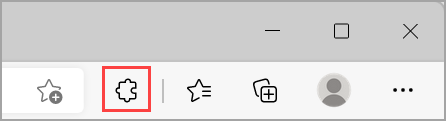
Poznámka: Ak sa ikona Rozšírenia nezobrazuje napravo od panela s adresou prehliadača, vyberte položky Nastavenia a ďalšie možnosti > Rozšírenia.
-
Vyberte položku Získať rozšírenia pre Microsoft Edge.
-
Vyhľadajte rozšírenie, ktoré chcete pridať, a vyberte položku Získať.
-
Vo výzve zobrazujúcej povolenia požadované rozšírením pozorne skontrolujte povolenia a potom vyberte tlačidlo Pridať rozšírenie, ak chcete pokračovať.
-
Zobrazí sa finálna výzva potvrdzujúca pridanie rozšírenia.
Pridanie rozšírenia do Microsoft Edgeu z Internetového obchodu Chrome
V Microsoft Edgei je možné používať aj rozšírenia určené pre Google Chrome.
-
V Microsoft Edgi prejdite na Internetový obchod Chrome.
-
Vyberte položku Povoliť rozšírenia z iných obchodov v pruhu v hornej časti stránky, potom potvrďte výberom položky Povoliť..
-
Vyberte rozšírenie, ktoré chcete pridať, a vyberte položku Pridať do prehliadača Chrome.
-
Vo výzve zobrazujúcej povolenia požadované rozšírením pozorne skontrolujte povolenia a potom vyberte tlačidlo Pridať rozšírenie, ak chcete pokračovať.
-
Zobrazí sa finálna výzva potvrdzujúca pridanie rozšírenia.
Vypnutie rozšírenia v Microsoft Edgei
-
V Microsoft Edgei vyberte ikonu Rozšírenia, ktorá sa nachádza napravo od panela s adresou prehliadača, potom vyberte položku Spravovať rozšírenia.
-
Vyberte prepínač vedľa rozšírenia, ktoré chcete vypnúť.
Odstránenie rozšírenia z Microsoft Edgeu
Ak chcete odstrániť rozšírenie, postupujte podľa jednej z týchto možností:
-
V Microsoft Edgei vyberte a podržte (alebo kliknite pravým tlačidlom myši) na ikonu rozšírenia, ktoré chcete odstrániť (napravo od panela s adresou prehliadača). Vyberte položku Odstrániť z Microsoft Edgeu > Odstrániť.
-
Napravo od panela s adresou prehliadača vyberte položku Rozšírenia a vyberte položku Ďalšie akcie vedľa rozšírenia, ktoré chcete odstrániť. Potom vyberte položku Odstrániť z Microsoft Edgeu > Odstrániť.
Nahlásenie zneužitia
Ak na webovej lokalite doplnkov pre Microsoft Edge nájdete niečo, čo porušuje zásady pre doplnky pre Microsoft Edge, obsahuje malvér, porušuje autorské práva alebo je vulgárne či urážlivé, dajte nám vedieť.
-
Prihláste sa na webovej lokalite doplnkov pre Microsoft Edge.
-
Vyberte rozšírenie, ktoré chcete nahlásiť.
-
Napravo od okna, ktoré sa otvorí, vyberte položku Nahlásiť zneužitie.
-
Vyplňte formulár a vyberte položku Odoslať.
Zanechanie hodnotenia alebo pripomienok
Ak chcete zanechať hodnotenie alebo pripomienky, otvorte rozšírenie na webovej lokalite doplnkov pre Microsoft Edgea vyberte položku Pridať recenziu.










